コミックシーモアはクレジットカードやキャリア決済はもちろん、電子マネーやPayPay(ペイペイ)などのスマホ決済も使って電子書籍を購入することができます。
PayPayはPayPayポイントが還元されるキャンペーンを多く実施しているので、PayPayを使ったお買い物は何かと利用する機会も多いはず。
そこでこのページでは、コミックシーモアでPayPay(ペイペイ)を使ったお買い物の仕方や、PayPay残高のチャージ方法についてご紹介します。
管理人が実際にPayPay残高をチャージしてお買い物するので、チャージから決済まで一連の流れについて知ることができます。
コミックシーモアはPayPayを使って電子書籍が買える
コミックシーモアは様々なお支払い方法に対応していますが、PayPay(ペイペイ)を使って電子書籍を買うことができます。
チャージされたPayPay残高のほかクレジットでもお支払いが可能です。
PayPay残高を利用する場合はアプリや銀行ATMから事前にチャージしておく必要があります。
PayPayの使い方は、コミックシーモアのレジでPayPay決済を選択して、PayPayアプリからお支払いすれば購入手続きが完了します。
PayPayを利用するメリットは、PayPayジャンボなどのキャンペーンを利用することで、PayPayポイントが貰える点です。
キャンペーンによっては全額ペイペイで還元されることもあるので、実店舗はもちろんオンラインでのお買い物でも積極的に利用している方も多いのではないでしょうか?
また、コミックシーモアでPayPayを利用して料金をお支払いすると、PayPay側から購入金額に応じたPayPayポイントが貰えるのもメリットとなります。
以下では、PayPay残高のチャージやチャージしたペイペイを使ってコミックシーモアで電子書籍を購入する方法・流れについて解説いたします。
\ 新規会員は70%OFFクーポンが貰える! /
コミックシーモアでPayPay残高を使ってお支払いする流れ
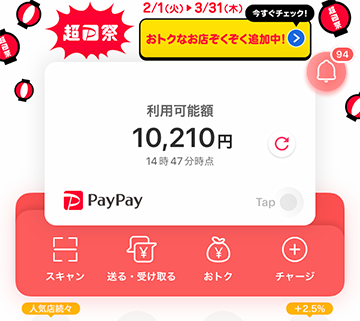
コミックシーモアでPayPay残高を使ってお支払いする場合は、事前にチャージしておく必要があるので、PayPay残高がない場合はまずチャージしておく必要があります。
PayPay残高のチャージ方法は大きく分けて6つ。
- 現金(セブン銀行ATM・ローソン銀行ATMの利用)
- ソフトバンク・ワイモバイルまとめて支払い
- PayPayカード
- 銀行口座
- ヤフオク!・Yahoo!フリマの売上金
- PayPayクレジット
現金でもチャージできますが、コンビニのATMからの入金が必要になります。
ソフトバンクまたはワイモバイルを利用している方であれば、キャリア決済を利用してチャージできるので便利です。
銀行口座からのチャージも可能で、たくさんの金融機関が利用できますが、登録には事前の本人確認が必要となります。
PayPayカードをお持ちの方であれば、クレジットカードを利用したチャージもできます。
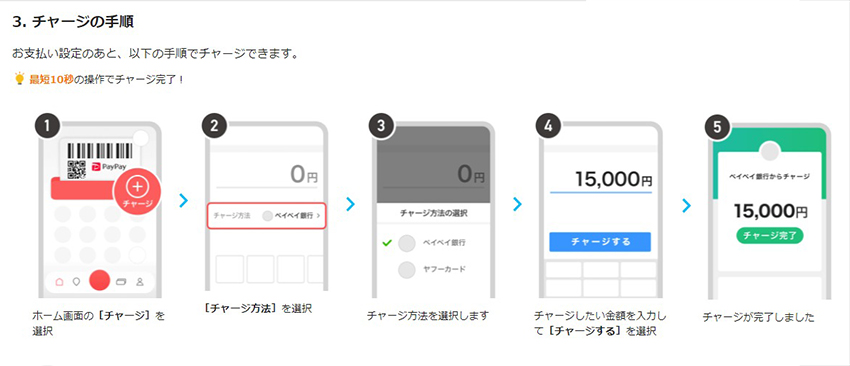
PayPay残高をチャージする基本的な流れは、PayPayアプリを起動後、「チャージ」をタップして、チャージ方法を選択して、それぞれ手続きを行えばPayPay残高をチャージすることができます。
PayPay残高をチャージする方法
銀行ATMから現金でPayPay残高をチャージする方法
例えばATMでチャージする場合は、セブン銀行ATMまたはローソン銀行ATMで「スマートフォンでの取引」を選択。
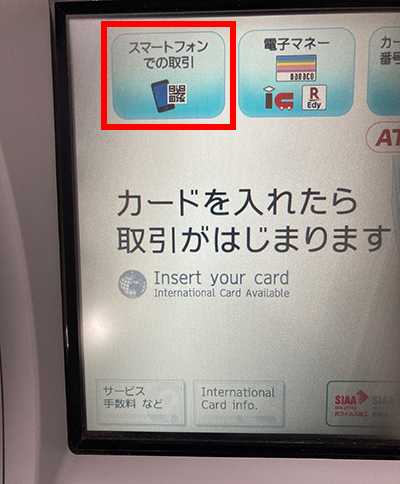
PayPayアプリの「チャージ」をタップして、「ATMチャージ」を選択します。
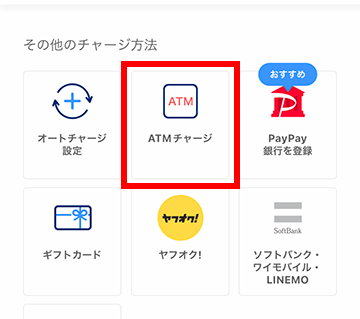
するとカメラが起動するので、ATMに表示されているQRコードをカメラで読み取ります。
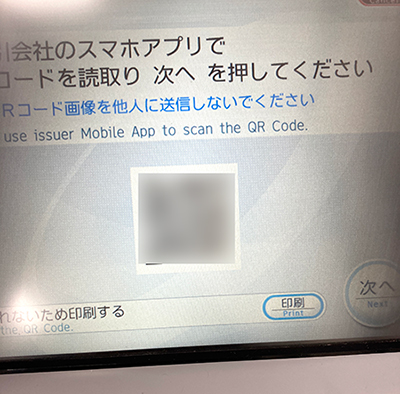
するとアプリに企業番号が表示されるので、その番号をATMに入力します。
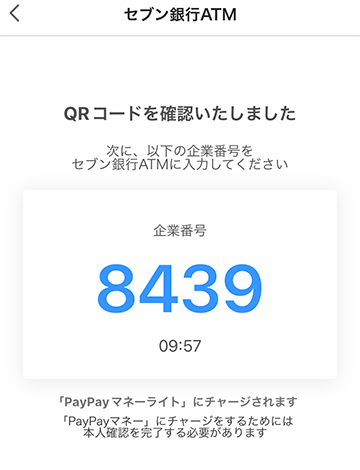
あとは、ATMからチャージしたい金額を選択してチャージする金額分を入金します。
入金額をチェックして「確認」を選択すればPayPay残高のチャージは完了となります。
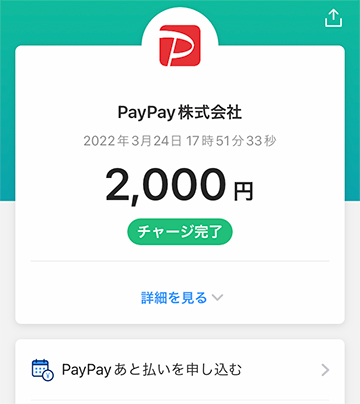
現金のチャージはコンビニのATMに行く必要はありますが、短時間で簡単に手続きできます。
手続き完了後、チャージした分はすぐに反映されるので、すぐにコミックシーモアでお買い物ができます。
なお、ローソン銀行ATMからチャージする場合、おつりは出ないようなので注意しましょう。
アプリからPayPay残高をチャージする方法
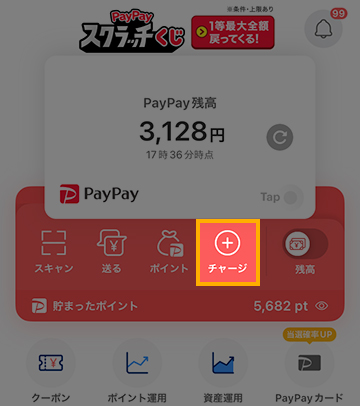
アプリからPayPay残高をチャージする場合は、まずPayPayアプリを開いて「チャージ」をタップします。
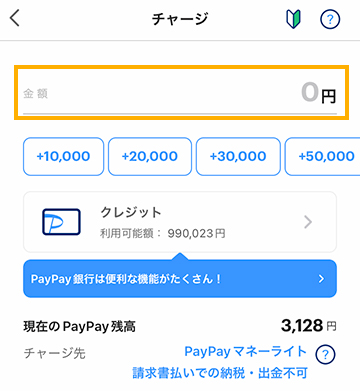
チャージする金額を入力します。
PayPay残高は1,000円からチャージできます。
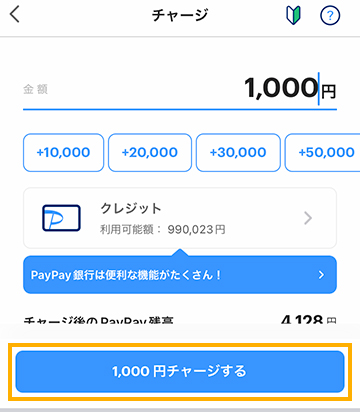
チャージする金額を入力したら「○○円チャージする」ボタンをタップします。
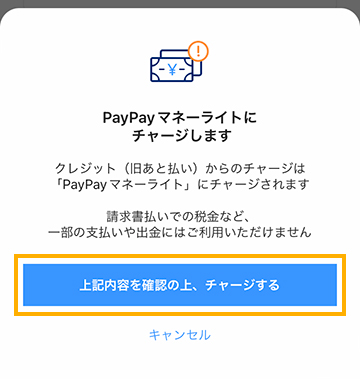
「PayPayマネーライトにチャージします」という確認画面が表示されたら、内容を確認して問題なければ「上記内容を確認の上、チャージする」ボタンをタップします。
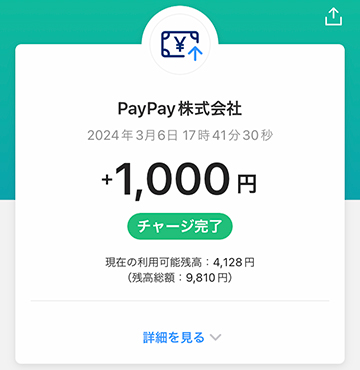
これでPayPayアプリからPayPay残高のチャージは完了となります。
PayPay残高を使ってお買い物する
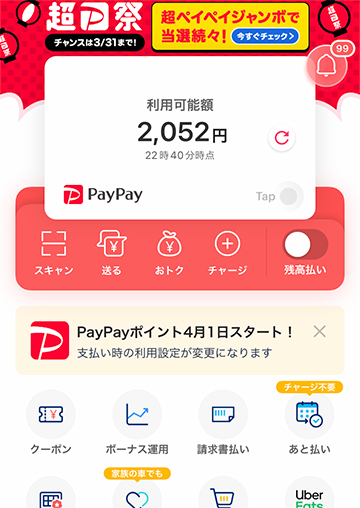
PayPay残高のチャージが完了したら、あとはコミックシーモアでお買い物をするだけ。
ここでは、コミックシーモアでPayPayを使った電子書籍を買う方法についてご紹介します。
管理人がコミックシーモアでお買い物する一連の流れを、実際にお買い物しながら解説したいと思います。
まずはコミックシーモアの公式ストアにアクセスして、ログインしておきましょう。
会員登録がまだの方は、無料で簡単に登録できるので、まずは登録手続きを済ませてください。
登録の仕方やログイン方法は下記ページで詳しく解説しています。
コミックシーモアの会員登録方法とログインの仕方
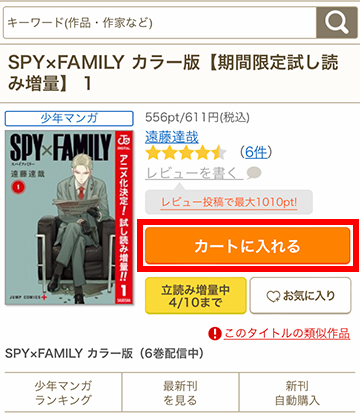
ログイン後、欲しい商品をカートに入れてレジへと進みます。
今回はお得なクーポンが保有しているので、せっかくなのでクーポンを使って購入します。
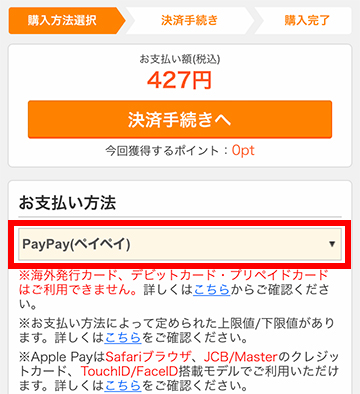
購入手続き画面で、お支払い方法を選択します。
今回はPayPayを利用するので、「PayPay(ペイペイ)」を選択して、「決済手続きへ」ボタンをタップします。
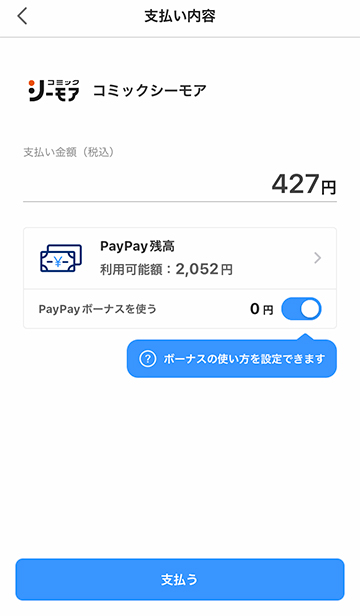
PayPayアプリの画面に切り替わります。
お支払い金額がすでに入力されているはずなので、内容を確認して「支払う」ボタンをタップすればPayPay残高でのお支払いは完了となります。
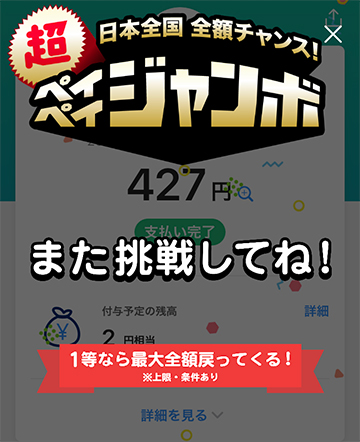
支払いが完了すると同時に実施中の超PayPayシャンボの抽選画面に切り替わりました。
残念ながら全額戻ってくる1等は当たりませんでしたが、場合によってはPayPayが戻ってくるかもしれません。

あとは、コミックシーモアに戻れば、購入した電子書籍がMy本棚に反映されているはずなので、いつでも読むことができるようになります。
以上が、コミックシーモアでPayPayを使ったお買い物の流れでした。
\ 新規会員は70%OFFクーポンが貰える! /
コミックシーモアでPayPayクレジットを利用してお支払いする流れ
コミックシーモアではPayPay残高のほかに、PayPayクレジットも利用可能です。
PayPayクレジットは利用した金額を翌月まとめてお支払いできるサービスで、PayPayカードをアプリに登録することで利用できます。
PayPayクレジットなら事前にチャージする手間が不要なので、より手軽にお支払いができて便利です。
下記では、コミックシーモアでPayPayクレジットを利用する流れについてご紹介します。
まずはコミックシーモアで購入したい商品をカートに入れて購入手続きへと進みます。
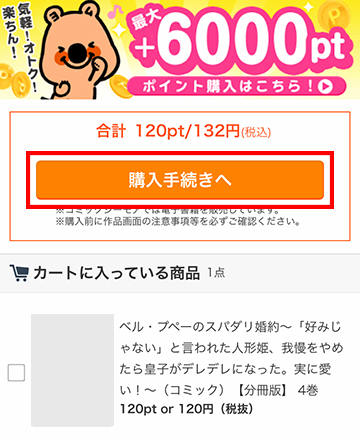
購入手続き画面では、まずお支払い方法が選択できるので、PayPayにチェックを入れて選択します。
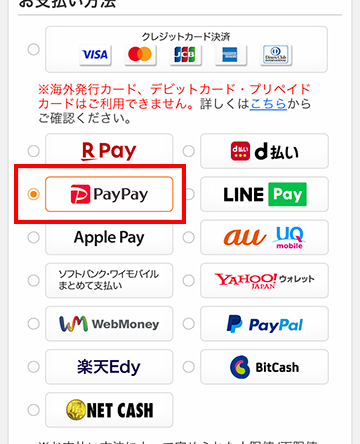
お支払い金額や購入作品を確認して、問題がなければ「決済手続きへ」ボタンをタップします。
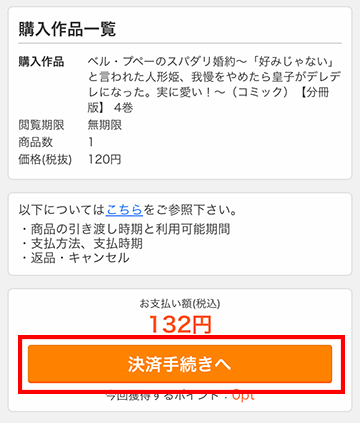
PayPayアプリが起動して自動的に切り替わります。
お支払い方法で「PayPay残高」が選択されている場合は、「クレジット」を選択してください。
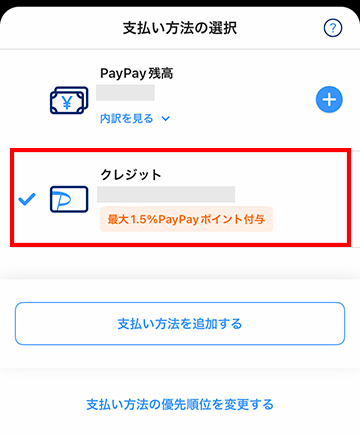
最後に「支払う」ボタンをタップします。
PayPayクレジットでのお支払い完了後、自動的にコミックシーモアのページに切り替わるはずです。
これでPayPayクレジットを使った電子書籍の購入は完了となります。
\ 新規会員は70%OFFクーポンが貰える! /
PayPayが利用できないシーモアのサービスもあるので注意
PayPayでのお支払いができるのは、作品の購入とポイントプラスのみとなります。
ポイントプラスとは、チャージしたいときにだけ、その都度ポイントを購入できる課金システムのこと。
コミックシーモアでは、月額コースに登録して毎月自動でポイントをチャージすることもできますが、この月額コースのお支払いにはPayPayは利用できないので注意が必要です。
また、定額制の電子書籍読み放題サービス「シーモア読み放題」でも、PayPayのお支払いには対応していないので覚えておきましょう。
PayPayが使えるのはコミックシーモア内で作品購入やポイントプラス、シーモアレンタルとなります。
まとめ
普段のお買い物でPayPayを利用されている方は、PayPayでお支払いできるコミックシーモアは何かと便利でおすすめ。
コミックシーモアのお買い物でもPayPayを利用すればPayPayポイントが貯まるメリットもあります。
クレジットカードの登録は不要で、購入手続きも簡単なのでとても利用しやすいのも魅力です。
また、PayPay残高のチャージも現金や銀行口座からお支払いできるので、クレジットカードを持っていない人でも問題なく利用できます。
PayPayのキャンペーンが実施していれば、PayPayポイントで戻ってくることもあるので、PayPayのキャンペーン期間中はお得だと思います。

また、コミックシーモアを初めて利用する方は、70%OFFクーポンが貰える初回特典が用意されています。まだ利用したことがない方はかなりお得な内容で始めることができます。
\ 新規会員は70%OFFクーポンが貰える! /
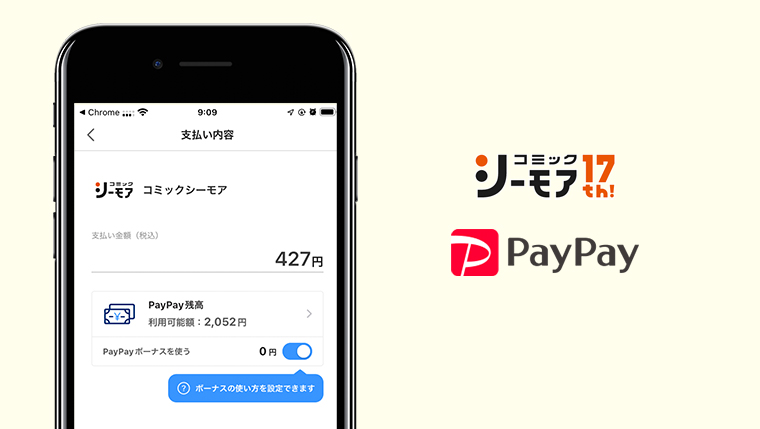
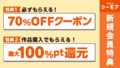
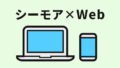
コメント